Pytanie
Problem: Jak zatrzymać spam kalendarza iCloud?
Często otrzymuję dziwne zaproszenia i oferty zakupów w Kalendarzu iCloud. Uważam je za bezużyteczne i denerwujące. Jak mogę je zablokować?
Rozwiązany Odpowiedź
Prawdopodobnie najbardziej irytującym problemem, z jakim spotykają się użytkownicy korzystający z urządzeń podłączonych do Internetu, jest spam – te nieznośne wiadomości, które nieustannie przeszkadzają użytkownikom poprzez e-maile,
[1] podczas przeglądania witryn lub rozwiązywania problemów z przekierowaniami przeglądarki. Jednak oszuści używają teraz Kalendarza iCloud do rozsyłania wiadomości spamowych bezpośrednio na ekranach użytkowników komputerów Mac, iPhone i iPad – na wszystkich urządzeniach podłączonych do konta iCloud.Pierwsze obserwacje spamu w kalendarzu iCloud pojawiły się przed Czarnym Piątkiem w listopadzie 2016 r. Informowali o oszukańczych ofertach o specjalnych cenach na Ray-Ban,[2] Oakley, Louis Vuitton i inne znane produkty. W większości przypadków wydarzenia związane ze spamem w Kalendarzu są fałszywe, a użytkownicy są w większości kierowani do witryn z oszustwami z ankietami, w których są proszeni o podanie swoich poufnych informacji.
Bez wątpienia nikt nie chce dać się oszukać oszustom, chociaż wielu wciąż daje się nabrać po prostu dlatego, że otrzymują powiadomienia bezpośrednio z kalendarza iCloud, myśląc, że wiadomości są legalne. Dzieje się tak, ponieważ twórcy oszustwa umieszczają zaproszenia z Kalendarza w wiadomościach spamowych wysyłanych do przypadkowych użytkowników (jednak istnieje prawdopodobieństwo, że Twój e-mail wyciekł gdzieś z powodu naruszenia bezpieczeństwa danych[3] lub umieszczone w niezabezpieczonej witrynie – zdecydowanie zaleca się zmianę hasła jako środek ostrożności).
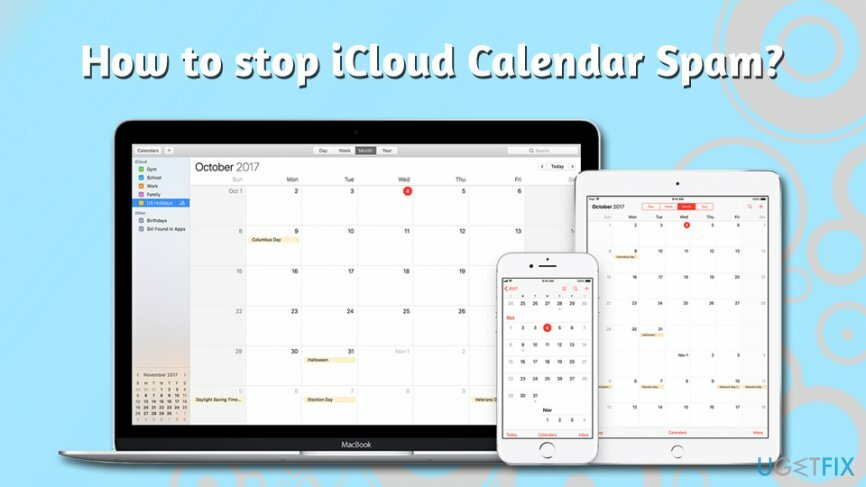
Podobnie jak zwykłe zaproszenia na wydarzenia, mają one również trzy aktywne przyciski, które należy kliknąć i poinformować nadawcę o Twojej obecności lub zainteresowaniu. Jednak kliknięcie przycisku „Odrzuć”, „Może” lub „Akceptuj” informuje nadawcę spamu tylko, że Twój e-mail jest aktywny. Niestety, ale wybranie którejkolwiek z tych opcji nie zatrzyma również zaproszeń spamowych Kalendarza iCloud – w w rzeczywistości pokaże tylko, że konto jest aktywne, i będziesz otrzymywać więcej irytujących wyskakujących okienek na swoim Apple urządzenia. Dlatego bez względu na to, co robisz, nie naciskaj „Odrzuć” ani żadnych innych dostępnych opcji!
Jak więc zatrzymać spam Kalendarza iCloud? Chociaż nie ma oficjalnego rozwiązania tego problemu, istnieje kilka obejść, które mogą pomóc w rozwiązaniu problemu ze spamem i utrzymaniu nienaruszonego zdrowia psychicznego. Teraz pozbądźmy się tych nieznośnych powiadomień o spamie zgodnie z poniższym przewodnikiem!
Uwaga: jeśli kliknąłeś już link bit.ly lub podobny link podany w powiadomieniu, powinieneś przeskanować swoje urządzenie w poszukiwaniu złośliwego oprogramowania[4] z oprogramowaniem zabezpieczającym. Jeśli coś znajdzie, usuń ładunek, a następnie użyj ReimagePralka Mac X9 wyzdrowieć z infekcji.
Jak zatrzymać spam kalendarza iCloud?
Aby naprawić uszkodzony system, musisz zakupić licencjonowaną wersję Pralka Mac X9 Pralka Mac X9.
Niestety nie ma prostego sposobu na zablokowanie spamu kalendarza iCloud. Istnieją jednak inne sposoby zapobiegania pojawianiu się tych powiadomień i zalaniu kalendarza. Możesz nie być w stanie ich całkowicie powstrzymać, ale możesz być pewien, że zminimalizujesz ich ilość. Jak już wspomnieliśmy, odrzucanie zaproszeń nie wchodzi w grę, ponieważ możesz zostać zaatakowany jeszcze większą liczbą wiadomości.
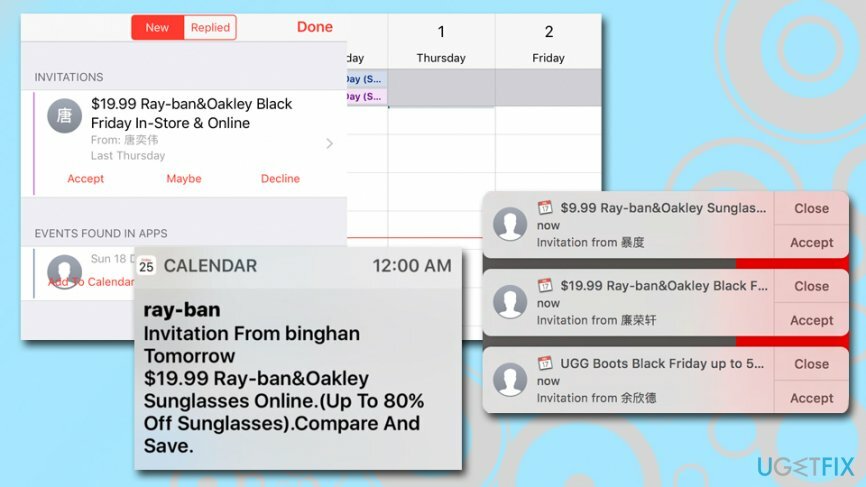
Rozwiązanie 1. Utwórz nowy kalendarz o nazwie „Spam”
Aby naprawić uszkodzony system, musisz zakupić licencjonowaną wersję Pralka Mac X9 Pralka Mac X9.
Ta metoda jest przydatna, jeśli nie otrzymujesz uporczywych wiadomości spamowych kalendarza iCloud i nie chcesz wskazywać winowajcy, że Twoja poczta e-mail jest aktywna. Aby oszukać odbiorcę, należy utworzyć nowy kalendarz, przenieść tam zaproszenie, a następnie skasować nowo utworzony kalendarz. Oto jak to zrobić na macOS:
- otwarty Kalendarz aplikacji na urządzeniu.
- Utwórz nowy kalendarz iCloud i nazwij go spam, Kalendarz spamu lub podobnie.
- Ruszaj się te zaproszenia na wydarzenia spamowe do nowego kalendarza.
- Kasować SpamKalendarz.
- Otrzymasz wyskakujące okienko, w którym musisz wybrać Usuń i nie powiadamiaj opcja. Ta opcja jest ważna, ponieważ nie chcesz informować nadawcy spamu, że używasz tego e-maila.
Do tej funkcji można również wykorzystać urządzenia z systemem iOS:
- Wybierać Kalendarze które znajdują się u dołu ekranu.
- Wybierać Dodaj kalendarz i nazwij go, jak chcesz.
- Uzyskiwać Gotowe.
- W nowo utworzonym kalendarzu naciśnij i przycisk.
- Przewiń w dół i dotknij Usuń kalendarz.
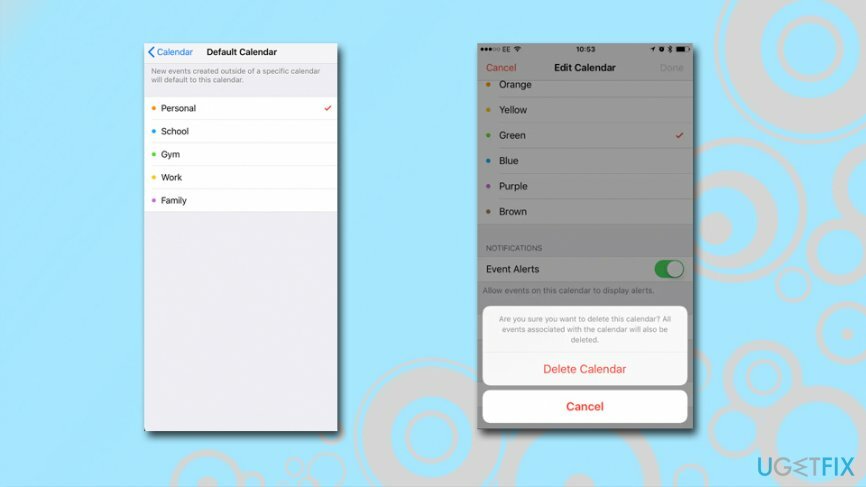
Jednak ta metoda pozwala tylko na anulowanie aktualnych zaproszeń. Dlatego może być konieczne wykonanie tych kroków, gdy pojawią się nowe zaproszenia do spamu kalendarza iCloud.
Rozwiązanie 2. Przekieruj spam z Powiadomień do wiadomości e-mail
Aby naprawić uszkodzony system, musisz zakupić licencjonowaną wersję Pralka Mac X9 Pralka Mac X9.
Jednym ze sposobów powstrzymania spamu w kalendarzu iCloud jest przekonwertowanie zaproszeń z kalendarza na wiadomości e-mail. Zamiast otrzymywać trwałe wyskakujące powiadomienia na ekranie, otrzymasz je do swojej skrzynki odbiorczej, gdzie możesz je bezpiecznie usunąć. Korzystając z tego rozwiązania, prawdopodobnie w pierwszej kolejności zminimalizujesz ilość otrzymywanego spamu, aż tyle dostawcy poczty e-mail stosują odpowiednie filtry antyspamowe, które zapobiegają przedostawaniu się niechcianych wiadomości e-mail do Twojej skrzynki odbiorczej w pierwszej kolejności miejsce.
- Iść do iCloud.com i zaloguj się.
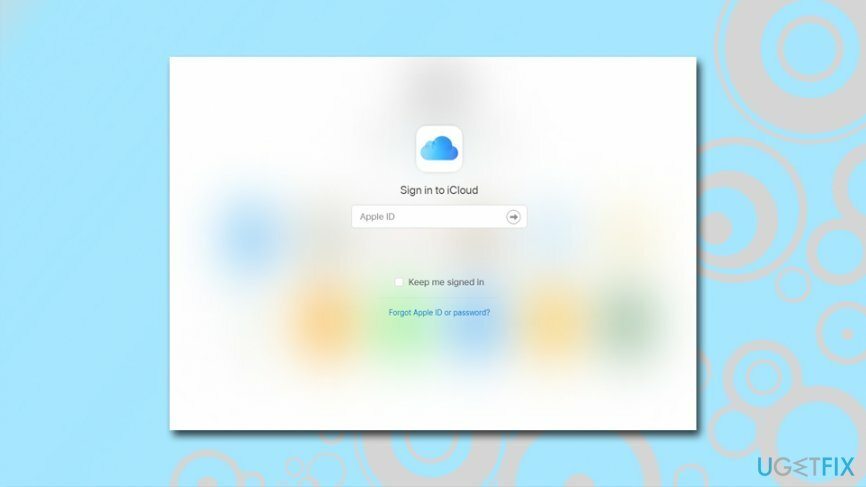
- Kliknij Kalendarz.
- Kliknij bieg ikona i wybierz Preferencje.
- Kiedy w Preferencje Kliknij Zaawansowany.
- w Zaawansowany tab przewiń w dół, aż zobaczysz Zaproszenia Sekcja. Tutaj zobaczysz dwie opcje, w jaki sposób chcesz otrzymywać zaproszenia na wydarzenia. Zamiast Powiadomienia w aplikacji wybierać Wyślij email do.
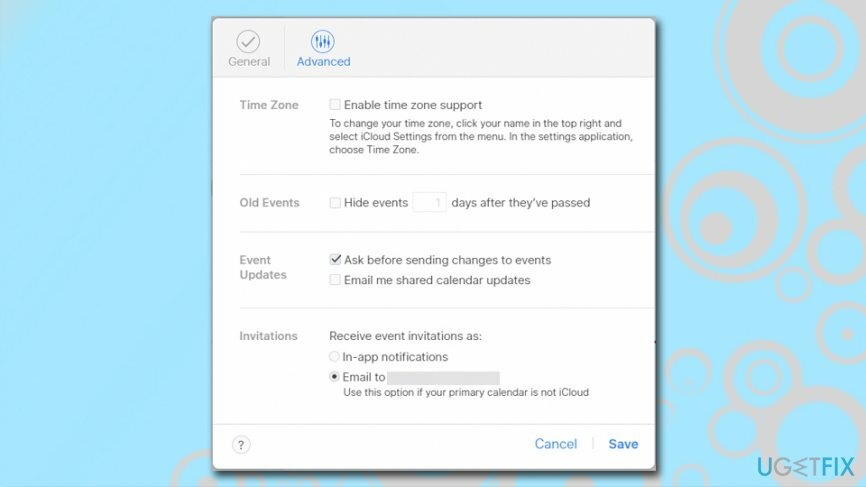
- Kliknij Zapisać aby potwierdzić zmiany.
Chociaż ta opcja pozwala zatrzymać powiadomienia kalendarza iCloud, Twój e-mail może zostać zalany spamem. Dodatkowo, kolejną wadą tego rozwiązania jest to, że nie będziesz w stanie wyświetlić również uzasadnionych zaproszeń z kalendarza, ponieważ zamiast tego zostaną one wysłane do Twojej skrzynki odbiorczej. Dlatego nie jest to idealne rozwiązanie dla tych, którzy często otrzymują autentyczne zaproszenia w swoich kalendarzach.
Rozwiązanie 3. Wyłącz kalendarz iCloud
Aby naprawić uszkodzony system, musisz zakupić licencjonowaną wersję Pralka Mac X9 Pralka Mac X9.
Wyłączenie Kalendarza Apple może brzmieć jak drastyczny sposób na zatrzymanie spamu kalendarza iCloud. Jeśli jednak nie korzystasz z tej aplikacji, jest to najłatwiejsze rozwiązanie. Wykonaj poniższe czynności, aby wyłączyć te aplikacje i zapomnieć o niechcianych zaproszeniach:
Na iPhonie, iPadzie lub iPodzie touch:
- Iść do Ustawienia.
- Jeśli używasz iOS 10.3 lub nowszego od Ustawienia przejdź do [Twoje imię].
- Jeśli używasz systemu iOS 10.2 lub starszego od Ustawienia przejdź do iCloud.
- Przewiń w dół do dołu okna.
- Wybierać Wyloguj się.
Na Macu:
- Iść do jabłko menu i wybierz Preferencje systemu.
- Kliknij iCloud.
- Wybierać Wyloguj się.
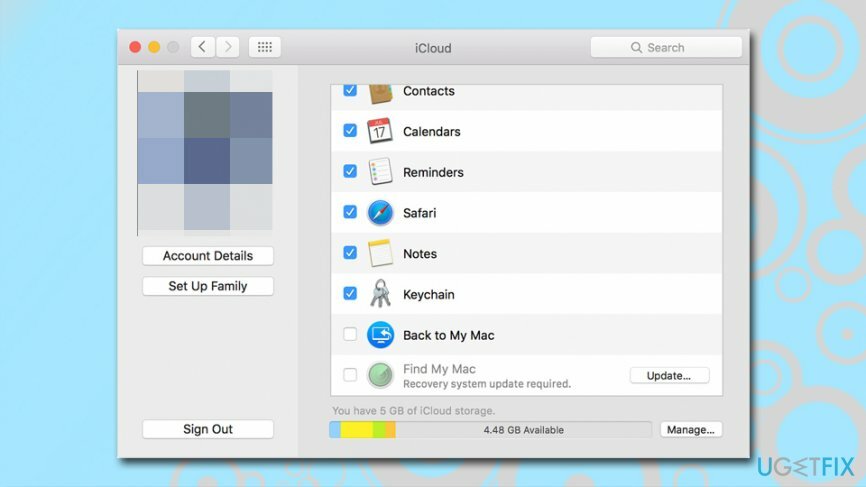
Na komputerze z systemem Windows:
- otwarty iCloud dla Windowsa.
- Kliknij Wyloguj się.
Rozwiązanie 4. Zgłoś spam jako śmieci do Apple
Aby naprawić uszkodzony system, musisz zakupić licencjonowaną wersję Pralka Mac X9 Pralka Mac X9.
Firma Apple podjęła odpowiednie kroki, aby zapewnić rozwiązania dla tej kampanii spamowej Kalendarza iCloud. Teraz możesz zgłosić otrzymane wiadomości jako śmieci, a kalendarz nie powiadomi napastnika o Twoim wyborze. Jest to prawdopodobnie najbardziej optymalne rozwiązanie – chociaż działa tylko w internetowej wersji Kalendarza.
- Zaloguj się do swojego Konto iCloud na komputerze Mac.
- otwarty Kalendarz podanie.
- Znajdź zaproszenie na wydarzenie spamowe i podwójne kliknięcie to.
- Pod Z, Kliknij Zgłoś śmieci.
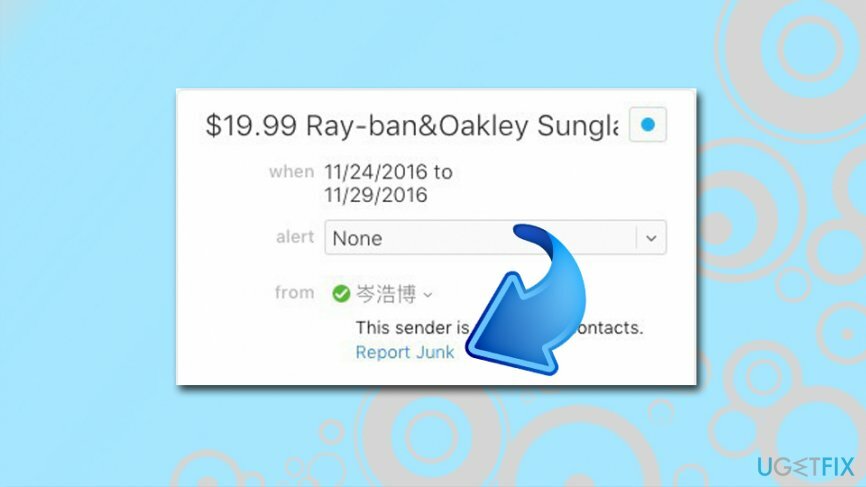
- Spowoduje to usunięcie zaproszenia z Kalendarza i nie wyśle powiadomienia do oszustów.
Napraw błędy automatycznie
Zespół ugetfix.com dokłada wszelkich starań, aby pomóc użytkownikom znaleźć najlepsze rozwiązania w celu wyeliminowania ich błędów. Jeśli nie chcesz zmagać się z ręcznymi technikami naprawy, skorzystaj z automatycznego oprogramowania. Wszystkie polecane produkty zostały przetestowane i zatwierdzone przez naszych profesjonalistów. Poniżej wymieniono narzędzia, których możesz użyć do naprawienia błędu:
Oferta
Zrób to teraz!
Pobierz poprawkęSzczęście
Gwarancja
Jeśli nie udało Ci się naprawić błędu za pomocą, skontaktuj się z naszym zespołem pomocy, aby uzyskać pomoc. Podaj nam wszystkie szczegóły, które Twoim zdaniem powinniśmy wiedzieć o Twoim problemie.
Ten opatentowany proces naprawy wykorzystuje bazę danych zawierającą 25 milionów komponentów, które mogą zastąpić każdy uszkodzony lub brakujący plik na komputerze użytkownika.
Aby naprawić uszkodzony system, musisz kupić licencjonowaną wersję narzędzia do usuwania złośliwego oprogramowania.

Prywatny dostęp do Internetu to VPN, który może uniemożliwić dostawcom usług internetowych, rząd, a stronom trzecim od śledzenia Twojej sieci i pozwalają zachować całkowitą anonimowość. Oprogramowanie zapewnia dedykowane serwery do torrentowania i przesyłania strumieniowego, zapewniając optymalną wydajność i nie spowalniając działania. Możesz także ominąć ograniczenia geograficzne i przeglądać takie usługi, jak Netflix, BBC, Disney+ i inne popularne usługi przesyłania strumieniowego bez ograniczeń, niezależnie od tego, gdzie się znajdujesz.
Ataki złośliwego oprogramowania, zwłaszcza ransomware, są zdecydowanie największym zagrożeniem dla Twoich zdjęć, filmów, plików służbowych lub szkolnych. Ponieważ cyberprzestępcy używają solidnego algorytmu szyfrowania do blokowania danych, nie można go już używać, dopóki nie zostanie zapłacony okup w bitcoinach. Zamiast płacić hakerom, powinieneś najpierw spróbować użyć alternatywy powrót do zdrowia metody, które mogą pomóc w odzyskaniu przynajmniej części utraconych danych. W przeciwnym razie możesz również stracić pieniądze wraz z plikami. Jedno z najlepszych narzędzi, które może przywrócić przynajmniej część zaszyfrowanych plików – Odzyskiwanie danych Pro.